څنګه: په خوندي توګه خپل ډاټا (معلومات) پر وینډوز له منځه یوسئ
Last Reviewed: August 23, 2018
د ډاونلوډ موقعیت: https://www.bleachbit.org/download/windows
د کمپیوټر شرایط: Windows XP یا نوی ماډل
هغه نسخې چې پدې لارښود کې کارول شوي: BleachBit 2.0
جواز: GPLv3
کچه: لومړنۍ
اړین موده: له 10 دقیقو څخه تر څو ساعتونو پورې (د فایلونو/ډیسک اندازې پورې اړه لري چې په خوندي ډول حذف شي)
لاندې لارښوونې باید یوازې د سپنینګ ډرایو څخه ډاټا په خوندي ډول حذف کولو لپاره وکارول شي. دا لارښوونې یوازې په پخواني ډیسک ډرایو کې پلي کیږي، نه Solid State Drives (SSDs) باندې، کوم چې په عصري کمپیوټرونو، USB کلۍ/USB ګوتو ډرایو، یا SD کارتونو/فلش میموري کارتونو کې معیاري دي. په SSDs، USB فلش ډرایو او SD کارتونو کې خوندي حذف کول خورا سخت کار دی! دا ځکه چې دا ډول ډرایو یو تخنیک د جنس د ډیر عمر پایښت (wear leveling ) ۤپه نامه یادیږي کاروي او کوچنیو برخو ته ټیټ کچې لاسرسی نه وړاندې کوي لکه څنګه چې په ډرایو کې زیرمه شوي. (تاسو کولی شئ دلته پدې اړه نور ولولئ چې ولې د خوندي حذف کیدو ستونزې رامینځته کوي.) که تاسو SSD یا USB فلش ډرایو کاروئ، لاندې دې برخې ته ورشئ.
ایا تاسو پوهیږئ کله چې تاسو په خپل کمپیوټر کې یو فایل د خپل کمپیوټر کثافاتو فولډر ته واچوئ او کثافات خالي کړئ، فایل په بشپړ ډول له مینځه نه ځي؟ کمپیوټر معمولا فایلونه نه "حذف" کوي کله چې تاسو فایل کثافاتو ته لیږدئ، ستاسو کمپیوټر یوازې فایل په ظاهري توګه ورکوي او اجازه ورکوي چې دا ځاۍ په راتلونکي وخت کې د یو نوي فایل لخوا ونیول شي. له همدې امله، دا ممکن اونۍ، میاشتې یا حتی کلونه وخت ونیسي چې دا فایل له منځه لاړ شي. تر هغه چې دا پیښ نشي، دا "حذف شوی" فایل لاهم ستاسو ډیسک کې موجود وي؛ دا یوازې عادي عملیاتو په وړاندي نه لیدل کیدونکۍ وي. او د لږ کار او سم وسیلو سره (لکه "د حذف وروسته پیدا کولو" سافټویر یا عدلي طب لاري چارې)، دا "حذف شوي" فایل بیرته ترلاسه کیدی شي.
نو، د تل لپاره د فایل حذف کولو غوره لاره کومه ده؟ ډاډ ترلاسه کړئ چې دا سمدستي د نوي فایل لخوا حذف شي. دا د هغه څه بیرته ترلاسه کول ستونزمن کوي چې دلته پکې لیکل شوي وو. ستاسو د عامل سیسټم ![]() شاید دمخه سافټویر ولري چې دا ستاسو لپاره هغه کولی شي- هغه سافټویر چې کولی شي ستاسو په ډیسک کې ټول "خالي" ځای وساتي او پدې توګه د حذف شوي ډیټا محرمیت خوندي کړي.
شاید دمخه سافټویر ولري چې دا ستاسو لپاره هغه کولی شي- هغه سافټویر چې کولی شي ستاسو په ډیسک کې ټول "خالي" ځای وساتي او پدې توګه د حذف شوي ډیټا محرمیت خوندي کړي.
په وینډوز کې، موږ دا مهال د BleachBit کارولو وړاندیز کوو، د Linux او وینډوز لپاره د خلاصې سرچینې خوندي حذف کولو وسیله بلل کیږی. BleachBit د خوندي حذف لپاره انفرادي فایلونو ګړندي او اسانۍ په نښه کولو لپاره، او یا د دورې خوندي حذف کولو پالیسیو پلي کولو لپاره کارول کیدی شي. دا هم امکان لري چې د دودیز فایل حذف ک
د BleachBit 1 نصب ول 2
تاسو کولی شئ د BleachBit ډاونلوډ پاڼې څخه د انسټالر ډاونلوډ کولو سره په وینډوز کې BleachBit ترلاسه کړئ
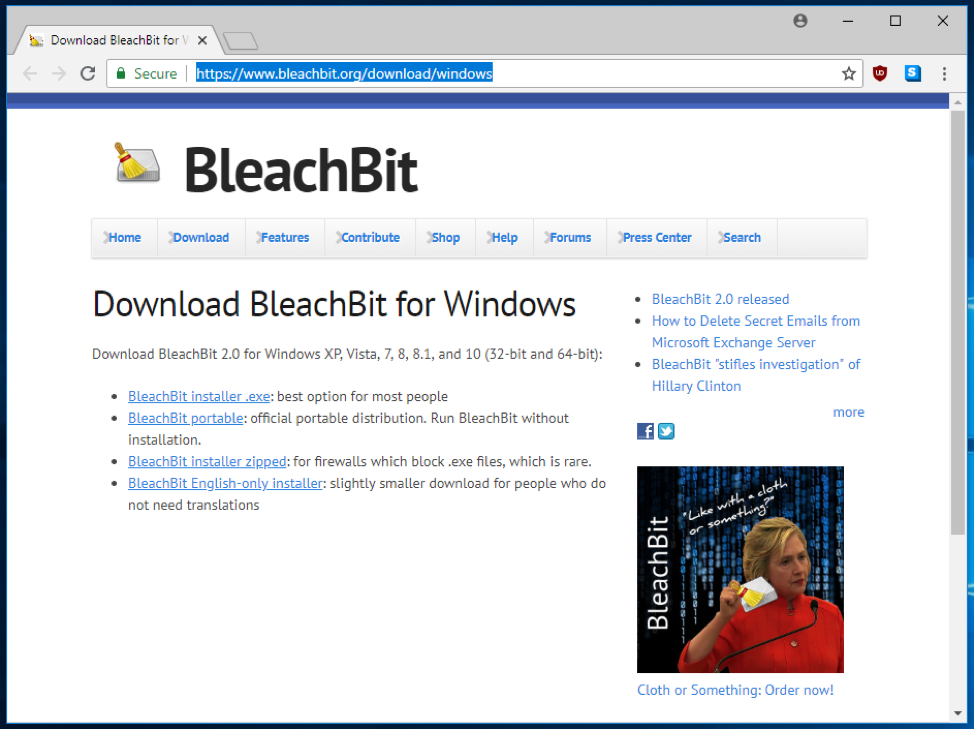
د BleachBit انسټالر exe لیکه باندې کلیک وکړئ. تاسو به د ډاونلوډ پاڼی ته واستول شی.
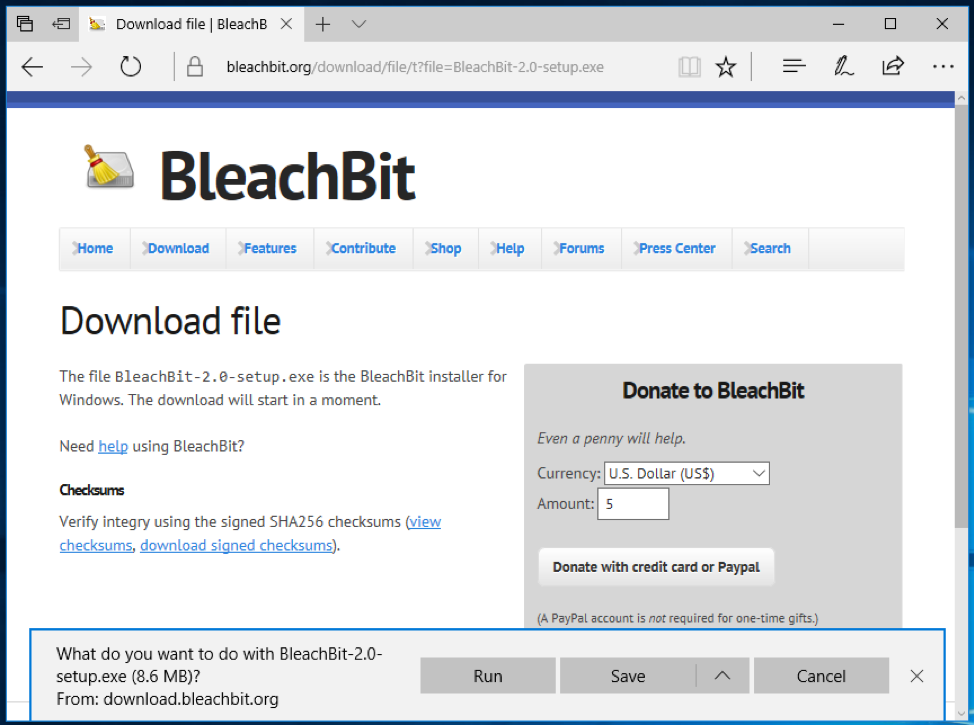
ډیری لټونګران به له تاسو څخه وغواړي چې تایید کړي چې ایا تاسو غواړئ دا فایل ډاونلوډ کړئ. د مایکروسافټ ایج 40 د شین رنګه پولې سره د لټونګر پاڼه په پای کې یوه بله پاڼه تاسو ته وښیې.
د هر لټوونګر لپاره دا غوره ده چې لومړی د پرمخ وړلو دمخه فایل خوندي کړئ، نو په "خونديتوب" کلیک وکړئ. په فلطۍ کي، ډیری لټونګزان ډاونلوډ شوي فایلونه د ډاونلوډ بکسه کې خوندي کوي.
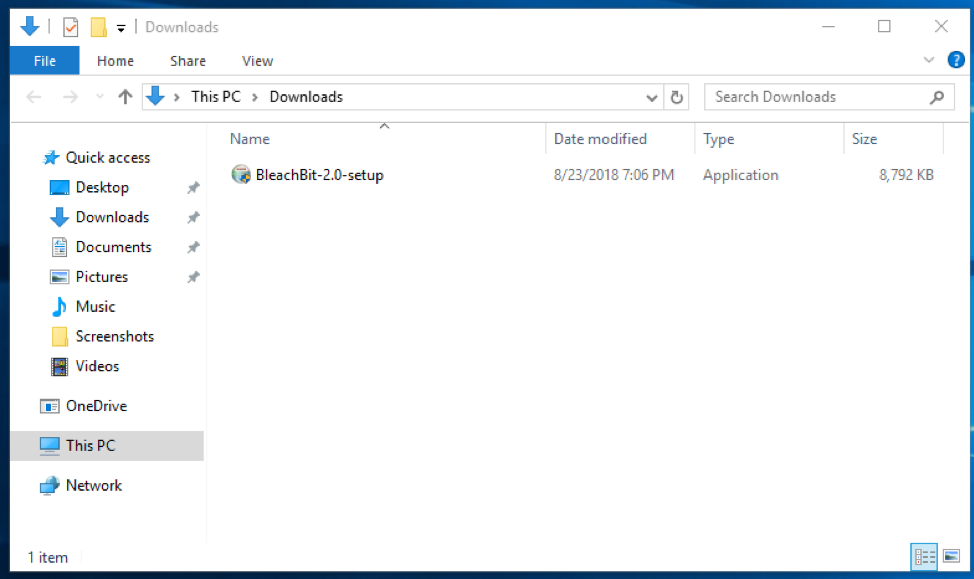
د وینډوز ایکسپلورر کړکۍ خلاص وساتئ او پهBleachBit -2.0-سیټ اپ باندِي دوه ځله کلیک وکړئ. ستاسو څخه به وپوښتل شي چي آیا تاسو غواړئ د دې خپروني نصبولو ته اجازه ورکړئ. په “هو” تڼۍ کلیک وکړئ.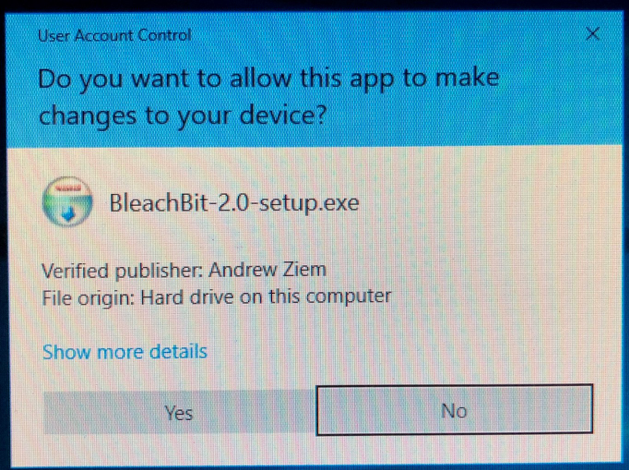
یوه کړکۍ خلاصیږي چې له ستاسو څخه به د نصبولو د ژبي د غوره کولو غوښتنه وکړي هغه ژبه غوره کړئ چې تاسو یې غواړئ او د OK په تڼۍ کلیک وکړئ.
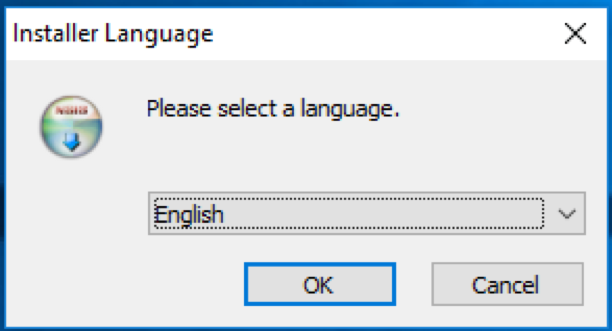
بله کړکۍ به تاسو ته د GNU عمومي عامه جواز وښیې. په “زه موافق” یم باندي کلیک وکړئ.
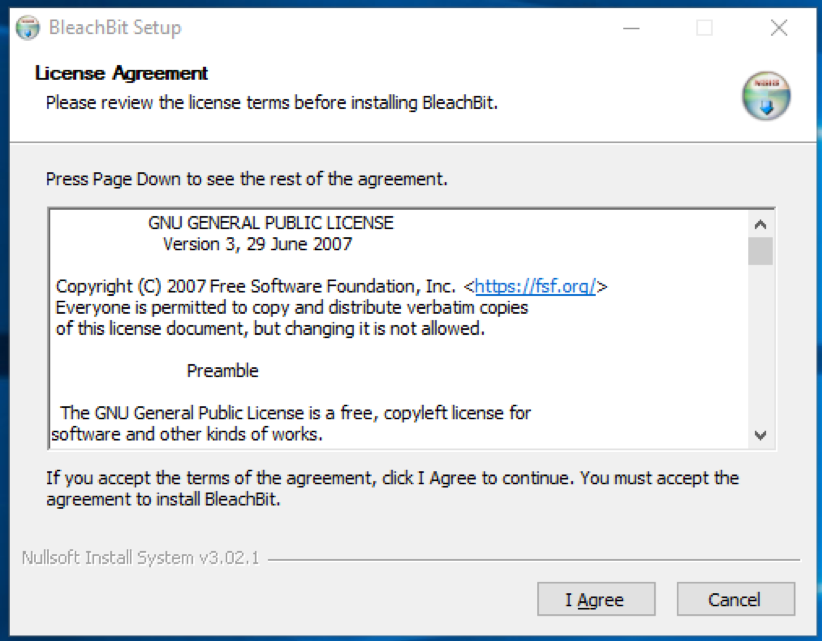
په بله کړکۍ کې د BleachBit د اصلاح کولو ځینې اختیارونه ښودل شوي. تاسو کولی شی هغه اختیارونه هماغسی پریږدۍ. موږ له اصلی پاڼي څخه د اختیار د کتلو نښې د لرې کولو وړاندیز کوو. په راتلونکي تڼۍ کلیک وکړئ.
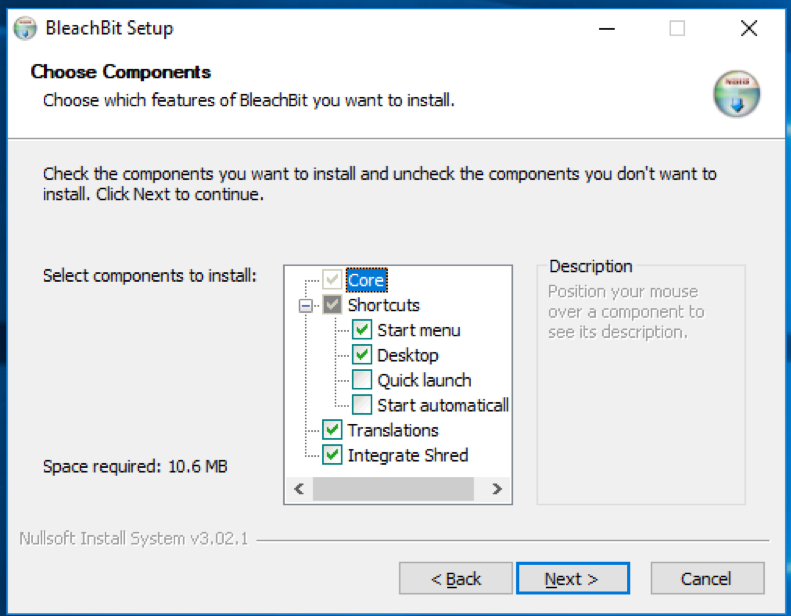
اوس BleachBit به ستاسو څخه وغواړي چې چیری تاسو نصب کول غواړئ هغه ځای په نخښه کړئ. د نصبولو په تنۍ کلیک وکړئ.
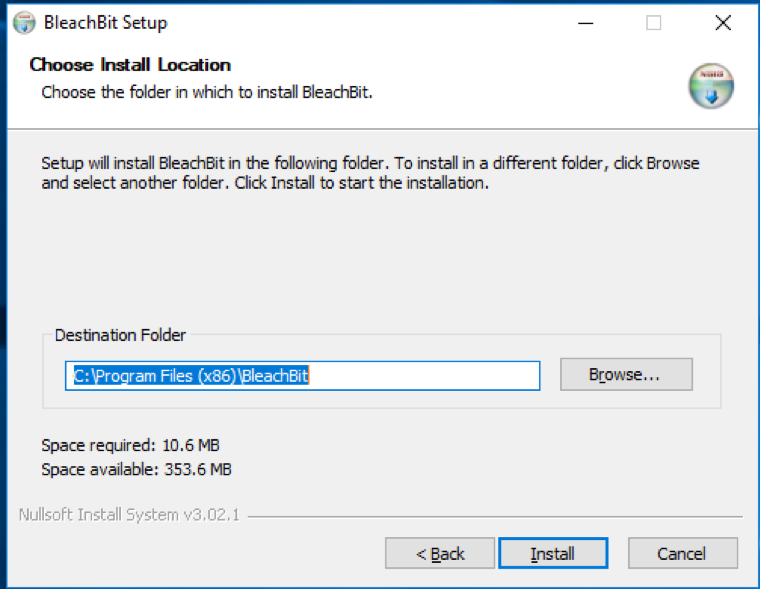
په نهایت کې، د BleachBit انسټالر یوه کړکۍ ښیې کوم چې تاسو ته وایی چې نصب بشپړ شوی. په راتلونکي تڼۍ کلیک وکړئ.
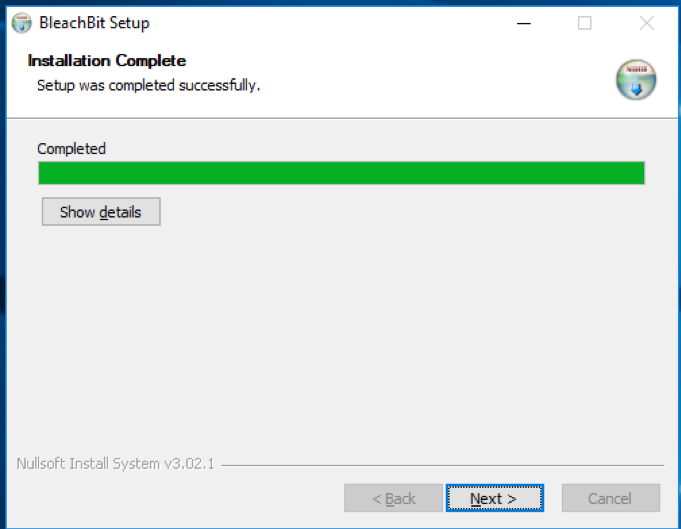
په انسټالر کې وروستۍ کړکۍ پوښتنه کوي چې ایا تاسو غواړئ BleachBit وچلوئ. د BleachBit د چلولو اختیار څخه نښاني کولو نخښه لرې کړئ. د ختم په تڼۍ کلیک وکړئ.
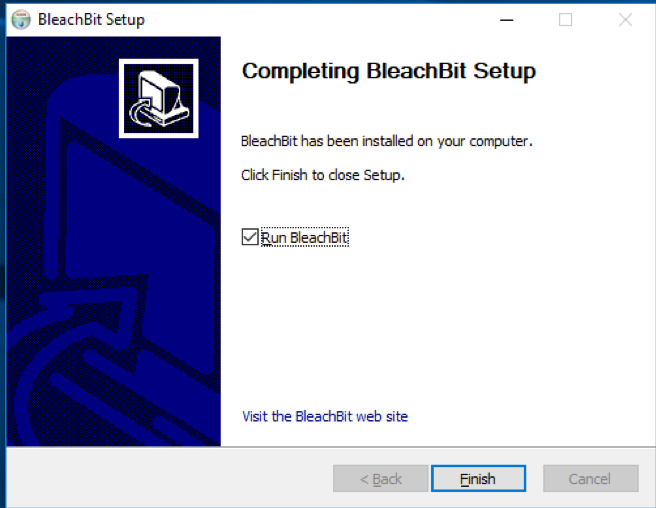
د BealchBit 1 نصبول2
د سټارټ مینو ته لاړشئ، د وینډوز آیکون باندې کلیک وکړئ، او له مینو څخه BleachBit غوره کړئ.
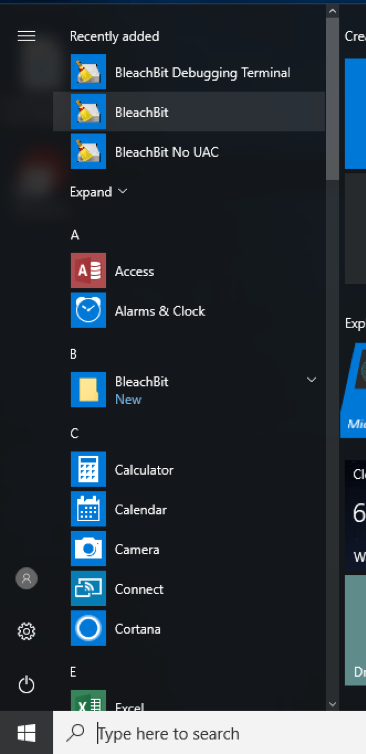
یوه کوچنۍ کړکۍ به خلاص شي او تایید یې کړئ چې تاسو غواړئ BleachBit خلاص کړئ. په “هو” تڼۍ کلیک وکړئ.
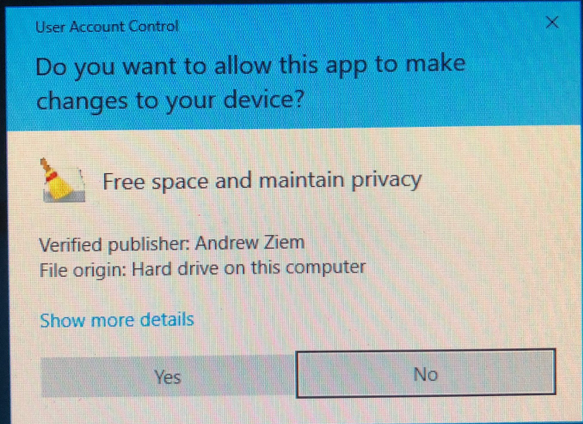
د BleachBit اصلي کړکۍ به خلاصه شي. BleachBit به ډیری عام نصب شوي خپروني کشف کړي او د هر خپروني لپاره ځانګړي اختیارونه ښیې.
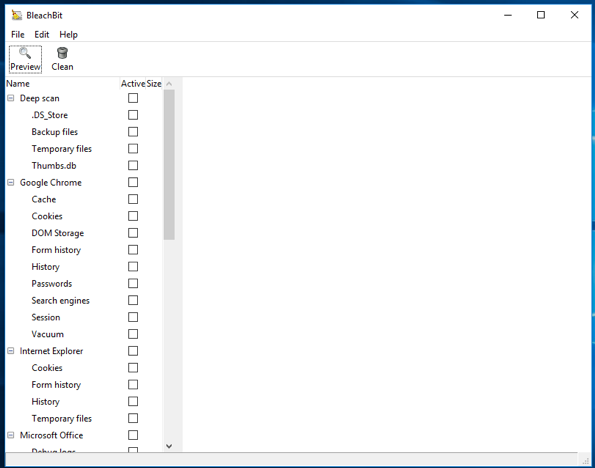
له مخکي سیټ کولو کارول
BleachBit کولی شي د انټرنیټ ایکسپلورر له مخکي سیټ کولو په کارولو سره د انټرنیټ ایکسپلورر پاڼې پاکې کړي.
د انټرنیټ اکسپلورر تر څنګ بکس چیک کړئ. په یاد ولرئ چې څنګه د کوکیز پورې اړوند ټول بکسونه، د فورمې نیټه، نیټه، او لنډمهاله فایلونه هم چیک شوي. تاسو کولی شئ دا د اړتیا په صورت کې له چیک وباسئ. د پاک په تڼۍ کلیک وکړئ.
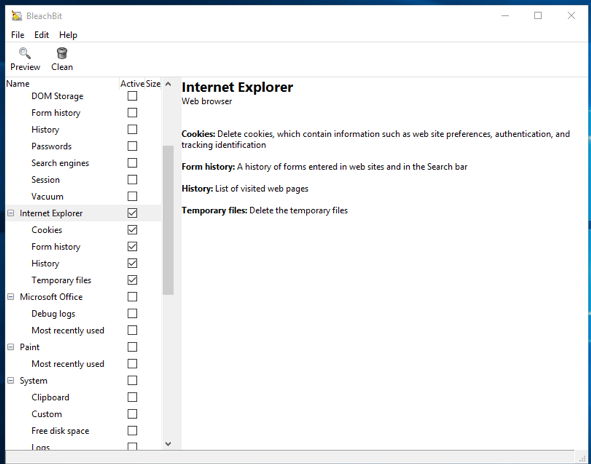
BleachBit به اوس ځینې فایلونه پاک کړي او تاسو ته به پرمختګ وښیې.
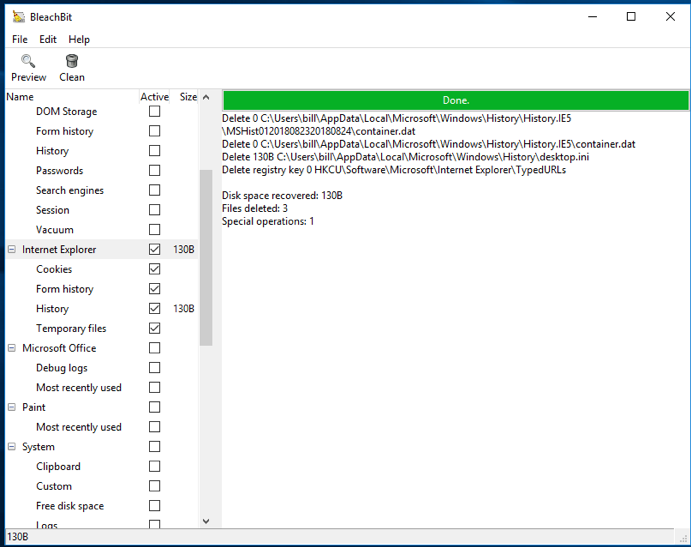
په خوندي ډول د بکسې حذف کولو څرنګوالی
د فایل مینو کلیک وکړئ او د منځه وړلو بکس غوره کړئ.
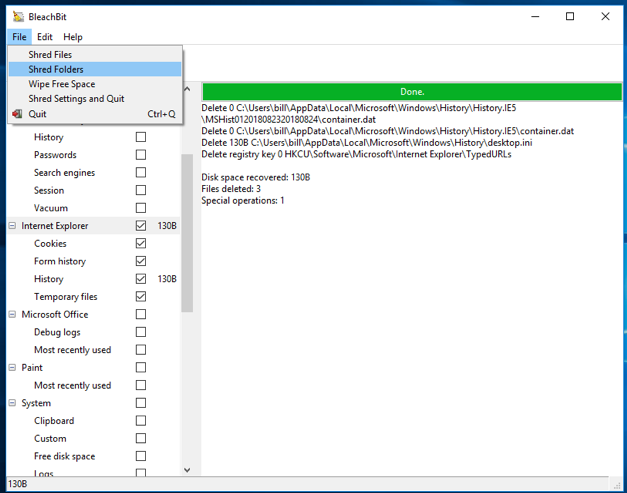
یو وړوکۍ کړکۍ به خلاصه شي. هغه بکس چي تاسو غواړئ له منځه یی یوسئ غوره کړئ.
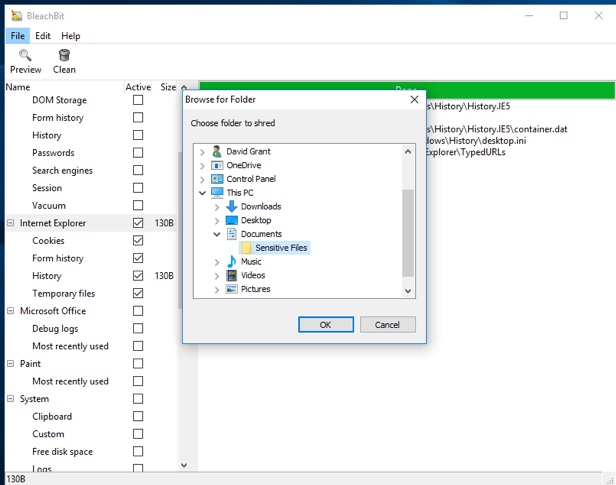
BleachBit به له تاسو څخه وغواړي چې تایید یی کړي چې ایا تاسو غواړئ هغه فایلونه په دایمي ډول حذف کړئ چې تاسو غوره کړي. د منځه وړلو تڼۍ کلیک وکړي.
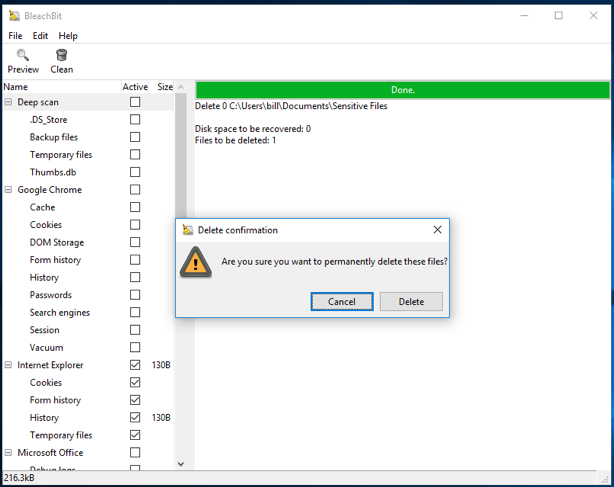
BleachBit به تاسو ته هغه فایلونه وښیې چې تاسو حذف کړي. په یاد ولرئ چې BleachBit په بکس کې هر فایل په خوندي ډول حذف کوي، بیا بکس په خوندي ډول حذف کوي.
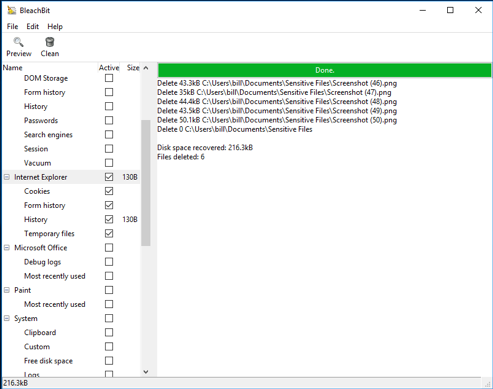
په خوندي ډول د بکسې حذف کولو څرنګوالی
د فایل مینو کلیک وکړئ او د منځه وړلو بکس غوره کړئ.
.
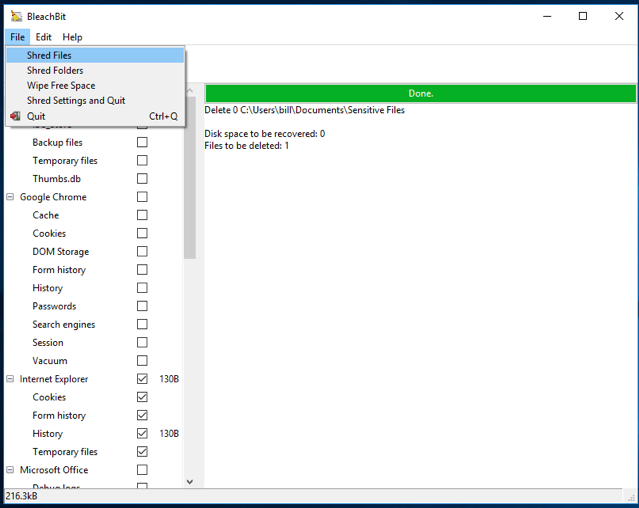
د فایل غوره کولو کړکۍ به خلاصه شي. هغه فایلونه غوره کړئ چې تاسو یې له منځه وړل غواړئ.
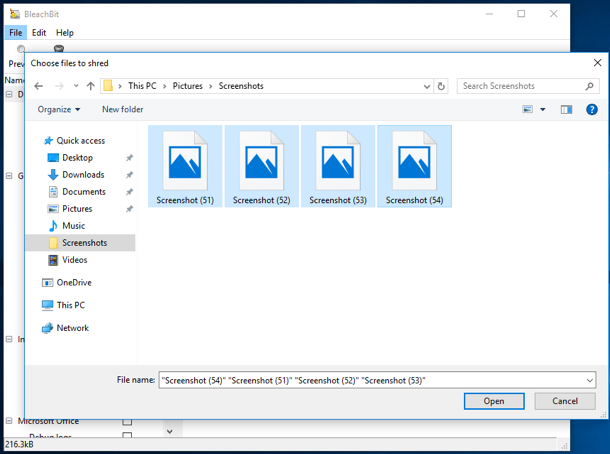
BleachBit به له تاسو څخه وغواړي چې تایید یی کړي چې ایا تاسو غواړئ هغه فایلونه په دایمي ډول حذف کړئ چې تاسو غوره کړي. د منځه وړلو تڼۍ کلیک وکړي..
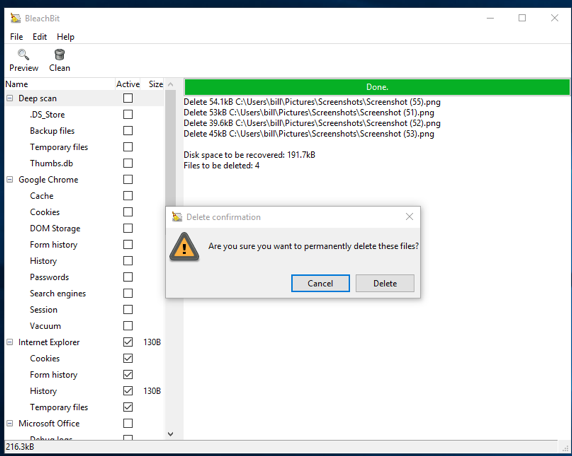
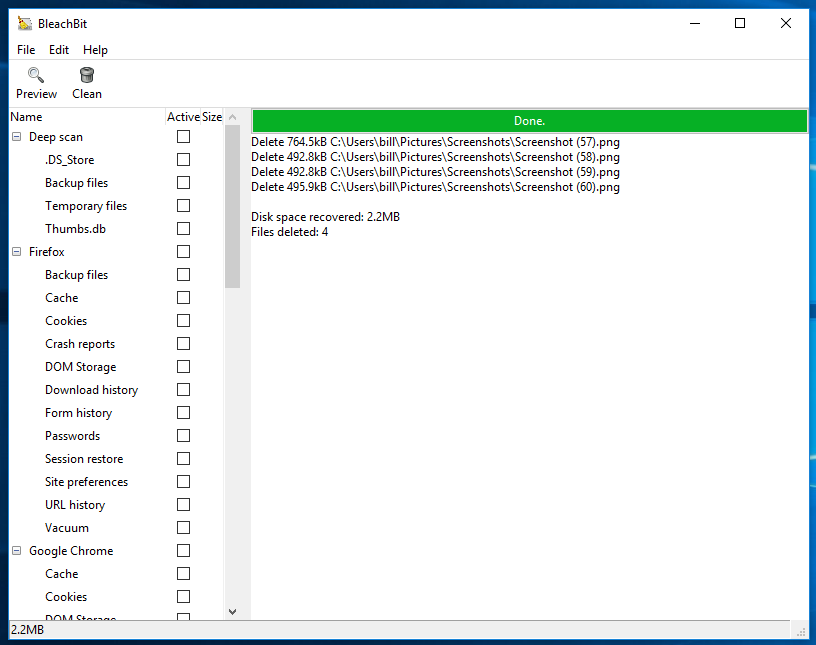
BleachBit یو شمیر نورې برخې لري. ترټولو ګټور ممکن د ځای خالی کول وي. دا به د هغه فایلونو نښې لیرې کولو هڅه وکړي چې تاسو دمخه حذف کړي دي. ډیری وختونه Linux به د حذف شوي فایلونو څخه د ډیټا ټوله او یا یوه برخه په هارډ ډرایو کې پاتې خالي ځای کې پریږدي. د خالي ځای پاکول به د ناڅاپي ډیټا سره د هارډ ډرایو دا اټکل شوي خالي برخې له دۍ سره ډکي کړي.
د وړیا ځای مسخ کول ډیر وخت نیسي، پدې پورې اړه لري چې ستاسو ډرایو څومره اضافي وړتیا لري.
.
د خوندي حذف کولو وسیلو محدودیتونو په اړه یو خبرداری
په یاد ولرئ چې پورته مشوره یوازې د هغه کمپیوټر ډیسک فایلونه حذف کوي چې تاسو یې کاروئ. پورته هیڅ یوه وسیله به هغه ثبتول حذف نکړي چې ستاسو په کمپیوټر کې بل چیرې رامینځته شوي، بل ډیسک یا USB ډرایو، "د وخت ماشین" په بریښنالیک سرور کې، په Cloud کې، یا ستاسو اړیکو ته لیږدول شوی. د خوندي فایل حذف کولو لپاره، تاسو باید د دې فایل هر کاپي حذف کړئ، هرچیرې چې دا ذخیره شوی یا لیږدول شوی وي. سربیره پردې، یوځل چې فایل په Cloud کې زیرمه شي (د مثال په توګه د Drop Box یا ځینې نورو فایلونو شریکولو خدماتو له لارې) معمولا د تضمین کولو هیڅ لاره شتون نلري چې دا به د تل لپاره حذف شي.
بدبختانه، د حذف کولو وسیلو خوندي کولو لپاره یو بل محدودیت هم شتون لري. حتی که تاسو پورته مشوره تعقیب کړئ او تاسو د فایل ټولې کاپیانې حذف کړې، یو چانس شتون لري چې د حذف شوي فایلونو ځینې نښې ممکن ستاسو په کمپیوټر کې پاتې شي، نه دا چې پخپله فایلونه په سمه توګه حذف شوي ندي، مګر ځکه چې ځینې برخې د عامل سیسټم یا کوم بل برنامه د دوی قصدي ریکارډ ساتي.
دلته ډیری لارې شتون لري چیرې چې دا پیښیږي، مګر دوه مثالونه باید د امکان څرګندولو لپاره کافي وي. په وینډوز یا macOS کې، د مایکروسافټ دفتر ممکن د "وروستي اسنادو" مینو کې د فایل نوم ته مراجعه وساتي، حتی که فایل حذف شوی وي (دفتر ممکن ځینې وختونه موقتي فایلونه هم وساتي چې د فایل مینځپانګې ولري). LibreOffice ممکن د مایکروسافټ دفتر په څیر ډیری ریکارډونه وساتي، او د کارونکي Shell تاریخچه ممکن هغه قوماندې ولري چې د فایل نوم پکې شامل وي، حتی که فایل په خوندي ډول حذف شوی هم وي. په عمل کې، ممکن لسګونه خپروني شتون ولري چې ورته چلند کوي.
دا ستونزمنه ده چې پوه شو چې دې ستونزې ته څنګه ځواب ووایو. دا خوندي دي چې فرض کړئ حتی که یو فایل په خوندي ډول حذف شوی وي، د دې نوم شاید ستاسو کمپیوټر کې د یو څه وخت لپاره شتون ته دوام ورکړي. د بشپړ ډیسک لیکل د 100فیصده ډاډ ترلاسه کولو یوازینۍ لار ده چې نوم یې له منځه تللئ دی. ستاسو څخه ځینې شاید حیران وي، "ایا زه کولی شم په ډیسک کې اوومه معلومات ولټوم ترڅو وګورم چې ایا د کوم ځای ډیټا کاپي شتون لري؟" ځواب هو او نه دی. د ډیسک لټون به تاسو ته ووایی که معلومات په ساده متن کې شتون ولري، مګر دا به تاسو ته ونه وایی چې ایا ځینې خپروني دې ته فشار ورکړی یا بل ډول ثبت شوي حوالې ته. همداراز، محتاط اوسئ چې لټون پخپله ریکارډ نه پریږدي! احتمال ددې چې د فایل مینځپانګې ممکن دوام ولري ټیټ دی، مګر ناممکن ندي. د بشپړ ډیسک له سره ثبتول او د نوي لګولو سیسټم نصب کول د 100٪ ډاډ ترلاسه کولو یوازینۍ لار ده چې د فایل ریکارډونه له مینځه وړل شوي.
خوندي حذف کول کله چې زوړ هارډ ویر لرې کړئ
که تاسو غواړئ د هارډ ویر یوه ټوټه وغورځوئ او یا دا په eBay وپلورئ، نو تاسو به ډاډ ترلاسه کړئ چې هیڅوک نشي کولی له دې څخه ستاسو ډاټا بیرته ترلاسه کړي. مطالعاتو په مکرر ډول موندلي چې د کمپیوټر مالکین معمولا دا کار کولو کې پاتې راځي-هارډ ډرایو ډیر وختونه د خورا حساسو معلوماتو ډک پلورل کیږي. نو، د کمپیوټر پلورلو یا غورخولو دمخه، ډاډه اوسئ چې د دې ذخیره کولو میډیا لومړی د gibberish سره ثبت کړئ.
او حتی که تاسو سمدستي له دې څخه خلاص نه شئ، که تاسو داسې کمپیوټر ولرئ چې له کاره لویدلئ وي او نور د کارولو نه وي، نو دا هم خوندي دي چې د ماشین په یوه کونج کې ساتلو دمخه د هارډ ډرایو مسح کړئ. Darik’s Boot and Nuke یوه وسیله ده چې د دې هدف لپاره ډیزاین شوې، او په ویب کې د دې کارولو څرنګوالي په اړه مختلف درسونه شتون لري (په شمول ددې ځاي).
ځینې د بشپړ ډیسک د منځه وړلو سافټویر د ماسټر کیلي له مینځه وړو وړتیا لري، د هارډ ډرایو کوډ شوي مینځپانګې د تل لپاره د نه پوهیدو وړ ګرځوي. څرنګه چې دا کیلی د معلوماتو یوه کوچنۍ اندازه ده او نږدې سمدستي له مینځه وړل کیدی شي، دا د سافټویر لکه Darik’s Boot and Nuke سره د ډیر لیکلو خورا ګړندی بدیل وړاندې کوي، کوم چې د لوی ډرایو لپاره کافي وخت نیسي. په هرصورت، دا اختیار یوازې د امکان وړ دی که چیرې هارډ ډرایو تل له منځه ویوړل شوی وي. که تاسو د وخت څخه دمخه د بشپړ ډیسک کوډ نه کاروئ، نو تاسو به اړتیا ولرئ له خلاصیدو دمخه ټول ډرایو له سره ثبت کړئ.
د CD- یا DVD-ROM له مینځه وړل
کله چې د CD- یا DVD-ROM خبره راځي، تاسو باید هماغه کار وکړئ چې د کاغذ سره یې کوئ- ټوټه ټوته یې کړئ. ارزانه ټوته کونکي شتون لري چې دا به میده کړی. هیڅکله یوازې CD یا DVD-ROM په کثافاتو کې مه غورځوئ پرته لدې چې تاسو په بشپړ ډول ډاډه اوسئ چې پدې کې هیڅ حساس شئ شتوون نلري.
په Solid - State ډیسکونو (SSDs، USB فلش ډرایو او SD کارتونو کې خوندي حذف کول
بدبختانه، د SSDs USB فلش ډرایو او SD کارتونو کارولو له امله، دا مشکل دی، که ناممکن نه وي، دواړه انفرادي فایلونه او خالي ځای په خوندي ډول حذف کوی. د پایلې په توګه، د محافظت شرایطو کې ستاسو ترټولو غوره شرط د منځه وړولو کارول دي. پدې ډول، حتی که فایل لاهم په ډیسک کې وي، دا به لږترلږه هرچا ته د بدمعاشۍ په څیر ښکاري څوک چې دې ته لاس اچوي او تاسو دې ته اړ نکړئ چې دا له منځه یوسئ. پدې وخت کې، موږ نشو کولی یوه ښه عمومي کړنلاره وړاندې کړو چې حتما به ستاسو معلومات له SSD څخه لرې کړي. که تاسو غواړئ پوه شئ چې ولې د معلوماتو حذف کول خورا ګران دي، دلته یی ولولئ.

